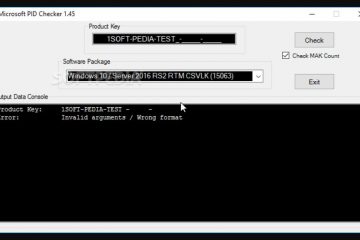Restaurar sistema es una característica vital de Windows 11, que a menudo se utiliza como solución rápida para diversos errores y problemas del sistema. Permite a los usuarios revertir los archivos del sistema, los archivos de programa y la configuración del registro de su computadora a un estado anterior, lo que brinda una posible solución al solucionar problemas como errores BSOD, fallas de controladores o problemas de Wi-Fi. Sin embargo, no todas las restauraciones del sistema salen según lo planeado. A veces, una restauración puede provocar la pérdida de aplicaciones críticas o no resolver el problema existente. En tales casos, es necesario deshacer una restauración del sistema.
Comprensión de la restauración del sistema
Antes de profundizar en cómo deshacer una restauración del sistema, es esencial comprender qué implica. Una restauración del sistema en Windows 11 esencialmente lleva su computadora a un estado anterior en el tiempo. Este estado está determinado por un punto de restauración, que es una instantánea de los ajustes y configuraciones de su sistema en un momento particular. Es importante tener en cuenta que la restauración del sistema no afecta los archivos personales, pero puede modificar los archivos del sistema para volver al estado anterior.
¿Por qué deshacer una restauración del sistema?
Hay varias razones por las que es posible que necesites deshacer una restauración del sistema en Windows 11:
Problemas no resueltos: La restauración del sistema no resolvió el problema al que se enfrentaba. Pérdida de aplicaciones: Es posible que pierda el acceso a aplicaciones críticas que se instalaron después de que se creó el punto de restauración. Punto de restauración incorrecto: A veces, el punto de restauración puede establecerse antes del inicio real del problema, lo que hace que la restauración no sea efectiva.
Puedes deshacer una Restauración del sistema en Windows 11 en el sistema en ejecución, o si tu PC no arranca correctamente, a través de “Opciones de inicio avanzadas” antes del arranque.
Cómo deshacer una restauración del sistema en Windows 11
Este es el método estándar para deshacer una restauración del sistema en Windows 11 cuando puedes acceder a tu sistema operativo normalmente. Es el enfoque al que recurrir Si realizó una restauración del sistema y posteriormente encontró problemas o no logró el resultado deseado, puede hacerlo desde la interfaz de Windows, específicamente a través del subprograma Propiedades del sistema, que es ideal para situaciones en las que el sistema es estable y arrancable.. Lo guiaremos a través de un proceso paso a paso para revertir su sistema de manera segura a su estado anterior a la restauración, garantizando una interrupción mínima en su flujo de trabajo.
Abra la configuración de Windows 11
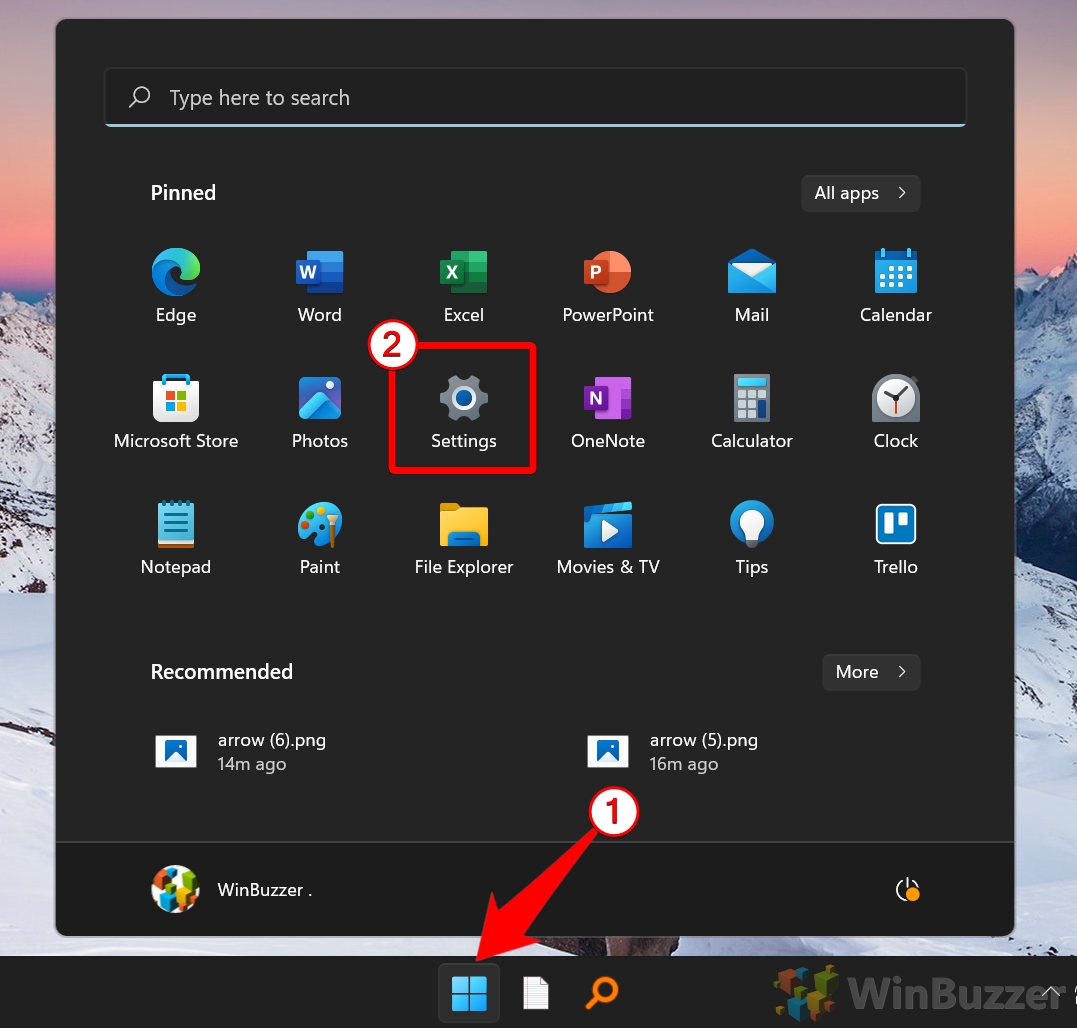
Abra “Sistema”y haga clic en “Acerca de”
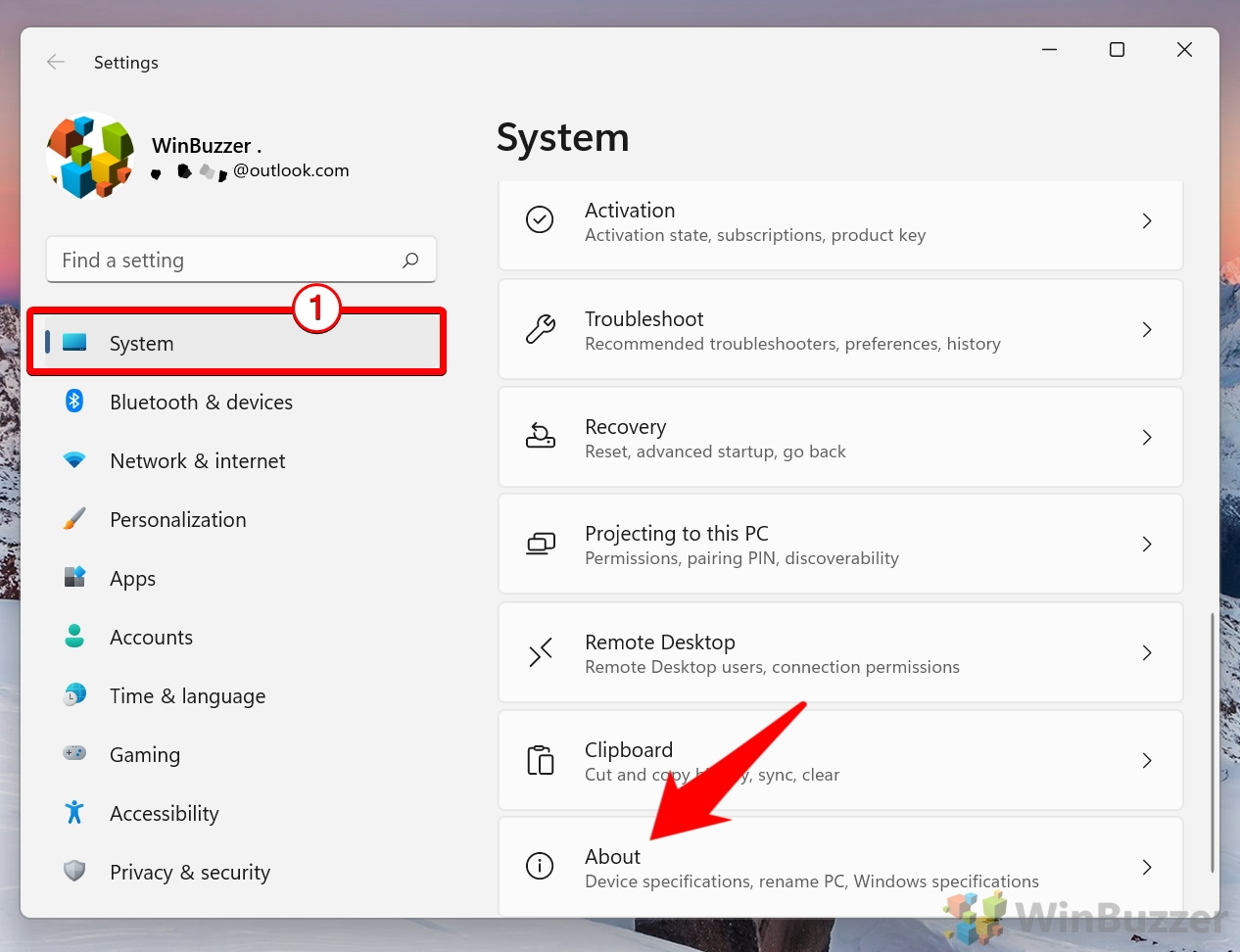
Haga clic en “Configuración avanzada del sistema”
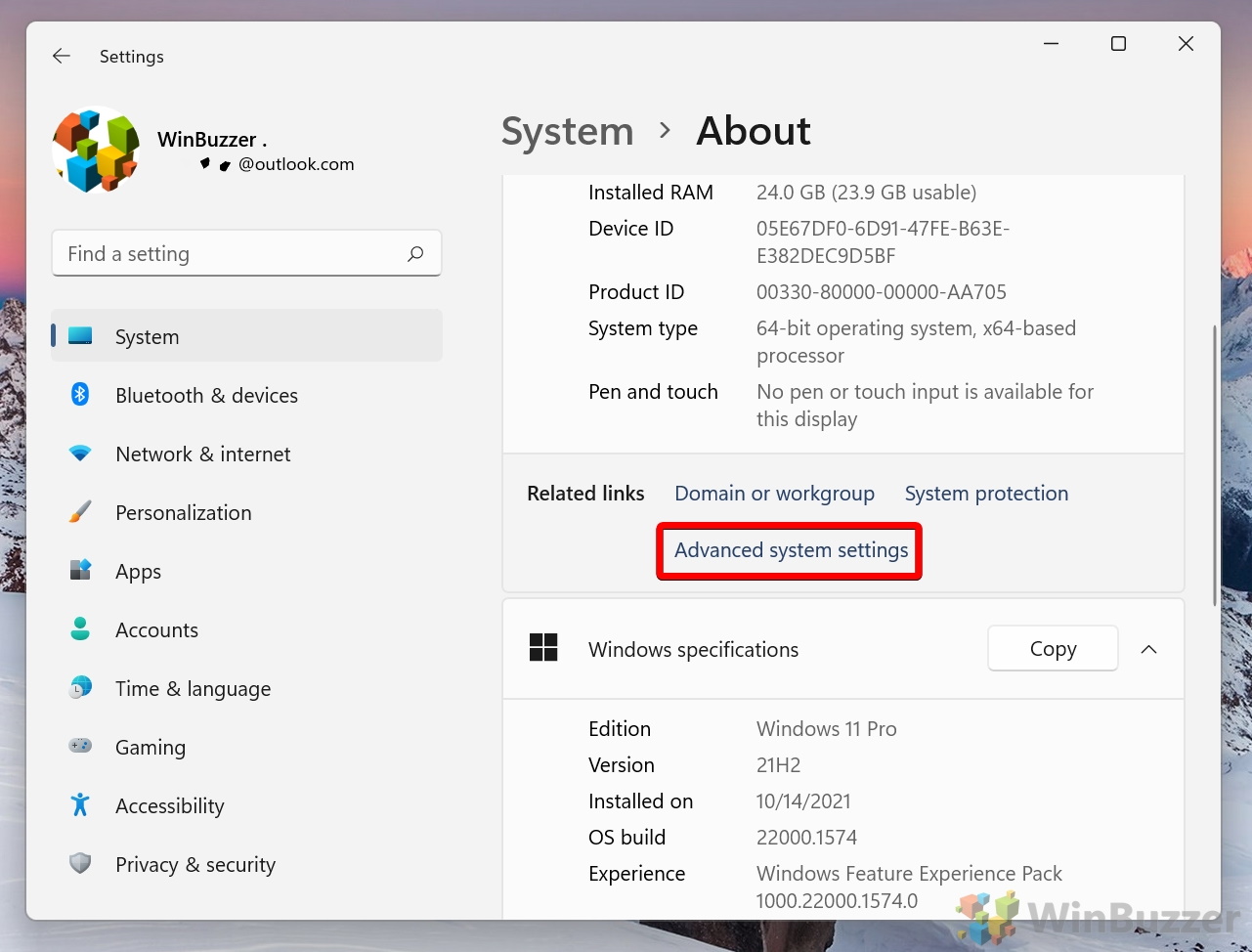
Abra”Protección del sistema”y haga clic en”Restaurar sistema”
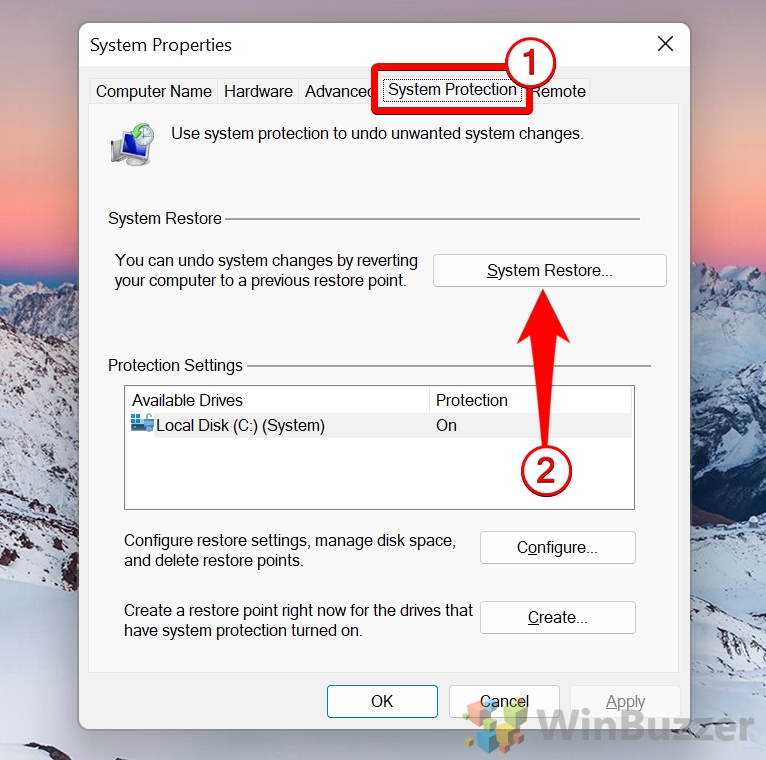
Seleccione”Deshacer restauración del sistema”y haga clic en”Buscar programas afectados”
Esto escanea su sistema para identificar qué programas y controladores se verán afectados al volver al punto de restauración seleccionado.

Revise”Programas y controladores que se eliminarán”
Verá una lista de actualizaciones, programas y controladores que se eliminaron mediante la restauración inicial del sistema y que ahora se restaurarán al deshacerla. Por el contrario, , también muestra qué programas y controladores que se agregaron nuevamente mediante la restauración del sistema se eliminarán nuevamente. Esta característica es crucial para comprender el impacto de deshacer una restauración del sistema. Le informa sobre los cambios que ocurrirán en el software y los controladores de su sistema. , ayudándole a tomar una decisión informada sobre si debe continuar. Saber qué aplicaciones y controladores se verán afectados le permitirá planificar las reconfiguraciones, reinstalaciones o actualizaciones necesarias después de deshacer la restauración del sistema.
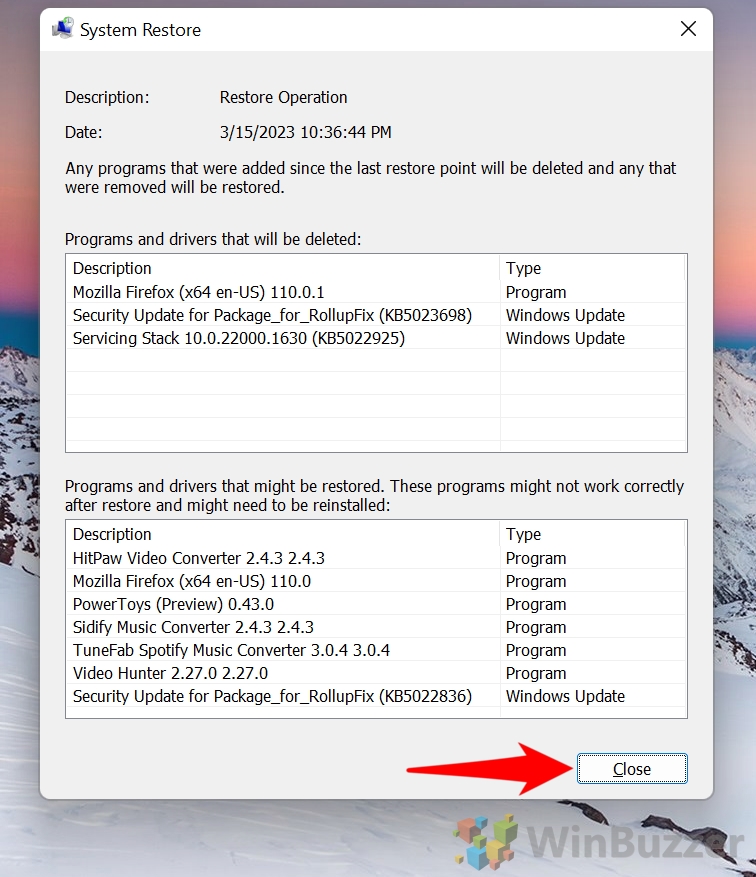
De vuelta en la pantalla de selección, haga clic en “Siguiente”
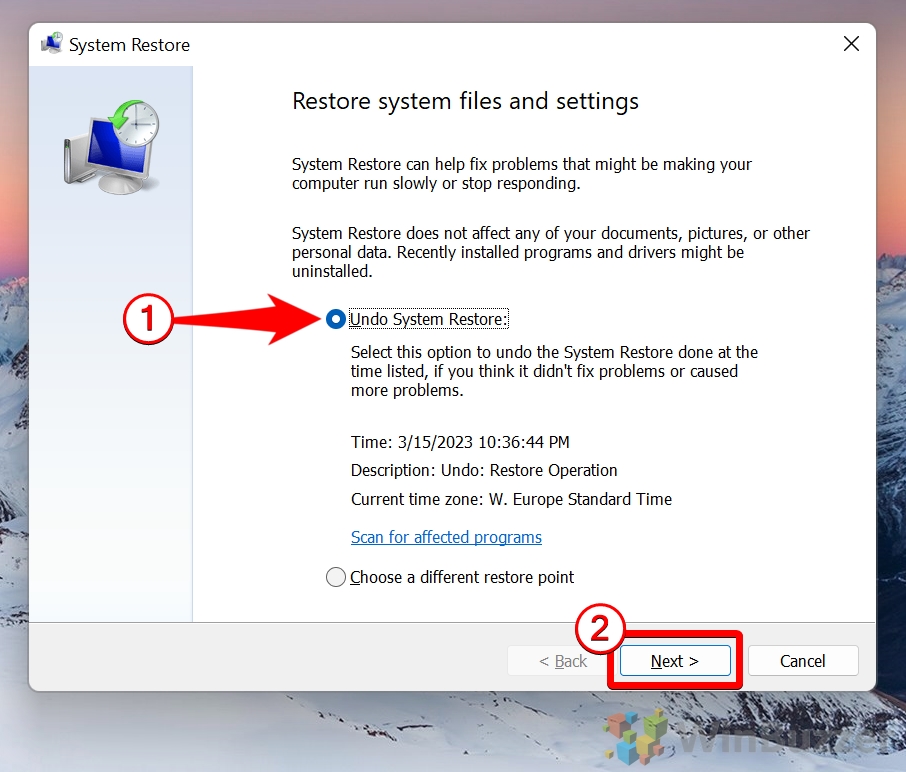
Haga clic en “Finalizar”para confirmar
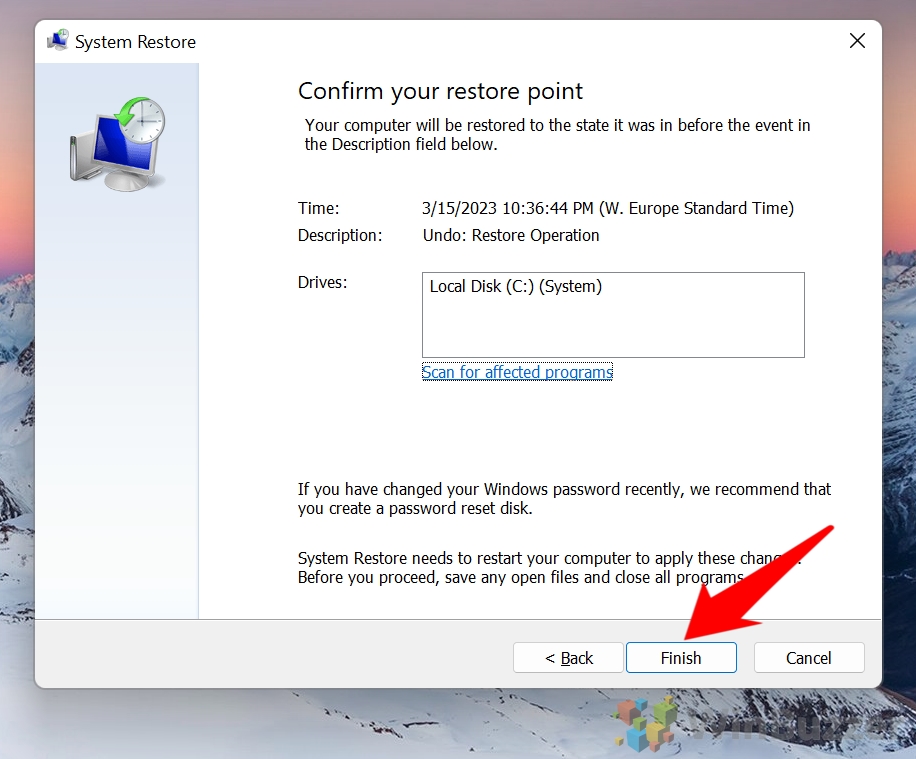
Haga clic en “Sí”para comenzar a deshacer la restauración del sistema
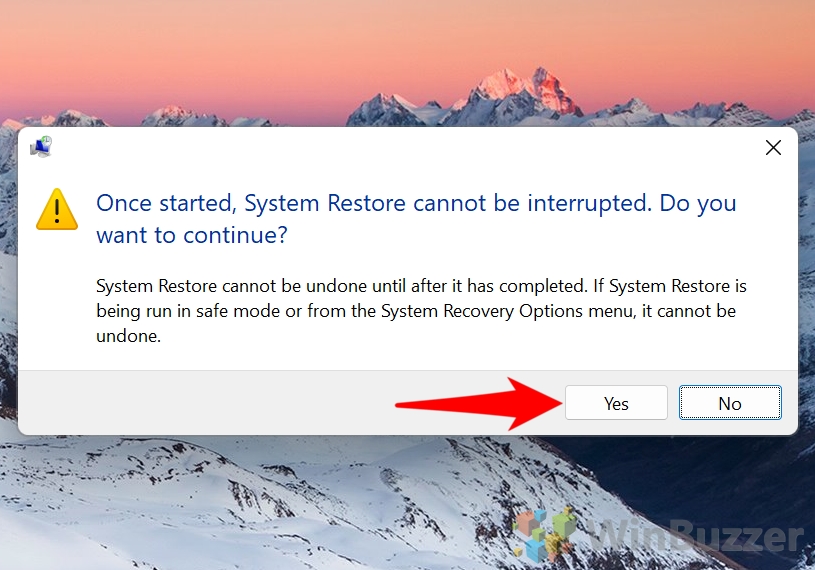
Haga clic en “Cerrar”o “Reiniciar si es necesario
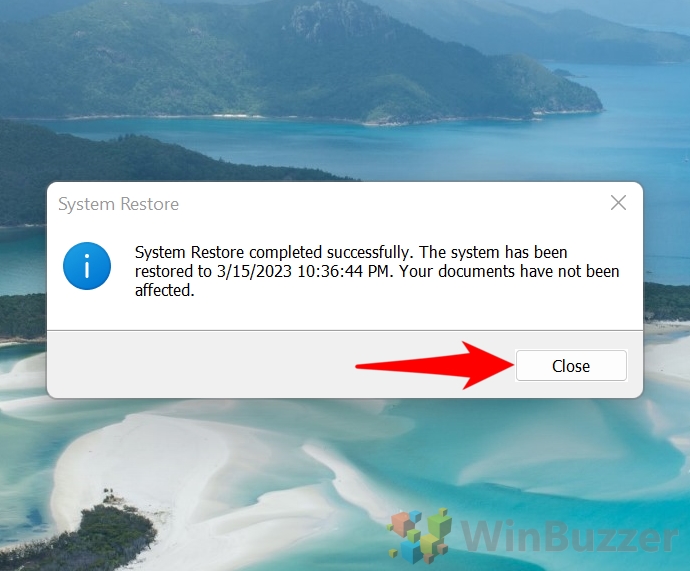
Cómo deshacer una restauración del sistema antes de iniciar Windows 11
Este método es crucial si el la restauración del sistema ha hecho que su sistema no pueda iniciarse o si tiene problemas graves que impiden el acceso normal a Windows. El proceso implica el uso del Entorno de recuperación de Windows (WinRE), un potente conjunto de herramientas para solucionar y reparar diversos problemas del sistema. Este método es un poco más técnico y requiere navegar a través de las opciones de inicio avanzadas para acceder a la configuración de restauración del sistema. Es particularmente útil cuando los métodos estándar dentro del sistema operativo no son factibles debido a problemas de arranque.
Inicie el entorno de recuperación de Windows (WinRE) y seleccione”Solucionar problemas”
Interrumpa el proceso de inicio
Encendido y apagado: Encienda su PC y tan pronto como aparezca el logotipo de Windows (o justo después de la pantalla BIOS/UEFI), presione y mantenga presionado el botón de encendido hasta la PC se apaga.
Repita el proceso: repita este proceso 2 o 3 veces. En el tercer o cuarto intento, Windows debería ingresar a la recuperación de Windows. entorno automáticamente.
Arranque desde un medio de instalación de Windows
Insertar medio: Inserte el USB o DVD de instalación de Windows y reinicie su computadora.
Arranque desde un medio: es posible que tengas que cambiar la configuración de BIOS/UEFI para arrancar desde el USB/DVD. Esto generalmente implica presionar una tecla (como F2, F12 , Del, etc.) durante el inicio para ingresar a la configuración BIOS/UEFI.
Elija idioma y preferencias: Una vez iniciado desde el medio, elija su idioma. y otras preferencias.
Seleccione’Reparar su computadora’: en la pantalla de configuración de Windows, en lugar de elegir”Instalar ahora”, seleccione”Reparar su computadora”.”en la parte inferior izquierda.
Acceda a WinRE: Esto lo llevará al entorno de recuperación de Windows.

Seleccione “Opciones avanzadas”
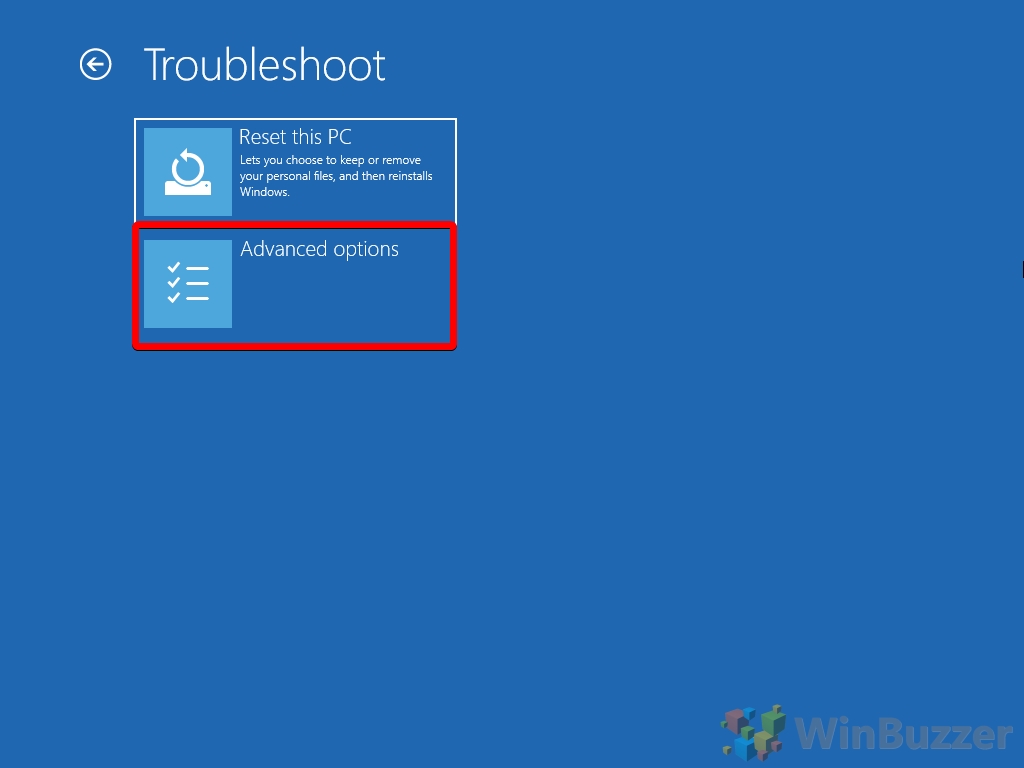
Seleccione”Restaurar sistema”
Haga clic en”Siguiente”
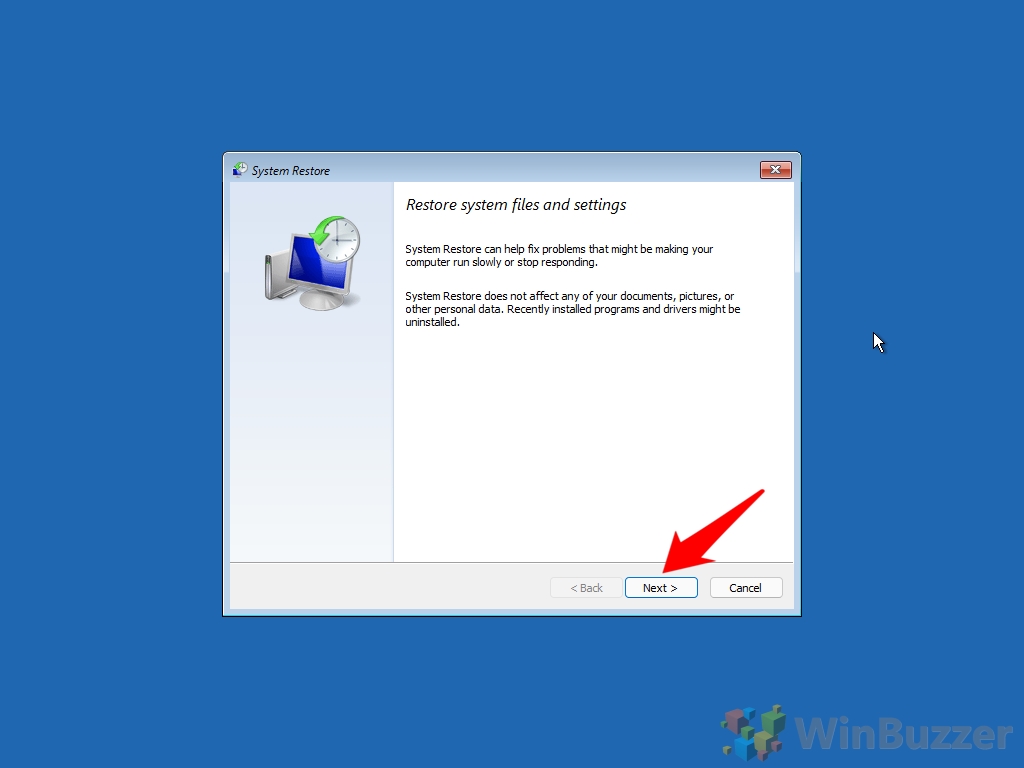
Seleccione la restauración del sistema para deshacer
Seleccione la entrada que muestra “Deshacer” en la columna “Tipo” de la derecha
Haga clic en“Buscar programas afectados”, que escanea su sistema para identificar qué programas y controladores se verán afectados al volver al punto de restauración seleccionado.
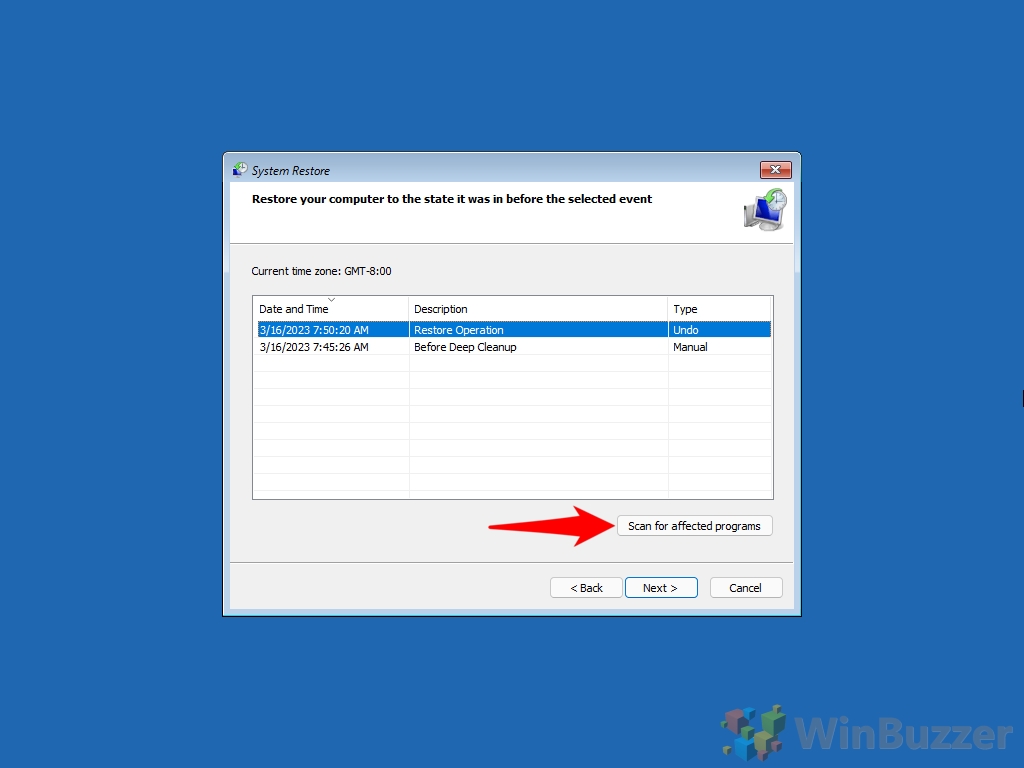
Revise”Programas y controladores que se eliminarán”
Verá una lista de programas y controladores que se eliminaron durante la restauración inicial del sistema y que ahora se restaurarán al deshacerla.. Por el contrario, también muestra qué programas y controladores que se agregaron nuevamente mediante la restauración del sistema se eliminarán nuevamente. Esta característica es crucial para comprender el impacto de deshacer una restauración del sistema. Le informa sobre los cambios que ocurrirán en el software de su sistema. y controladores, lo que le ayudará a tomar una decisión informada sobre si continuar o no. Saber qué aplicaciones y controladores se verán afectados le permitirá planificar las reconfiguraciones, reinstalaciones o actualizaciones necesarias después de deshacer la restauración del sistema.
Haga clic en”Siguiente”para proceder a deshacer la restauración del sistema
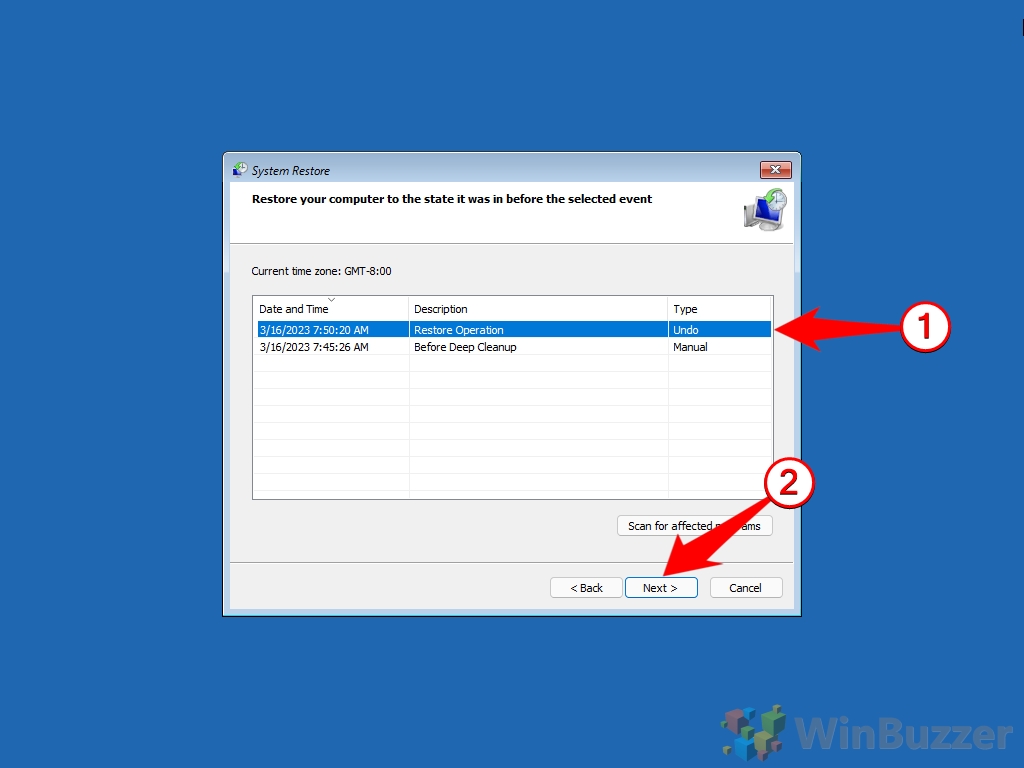
Haga clic en “Finalizar”para confirmar
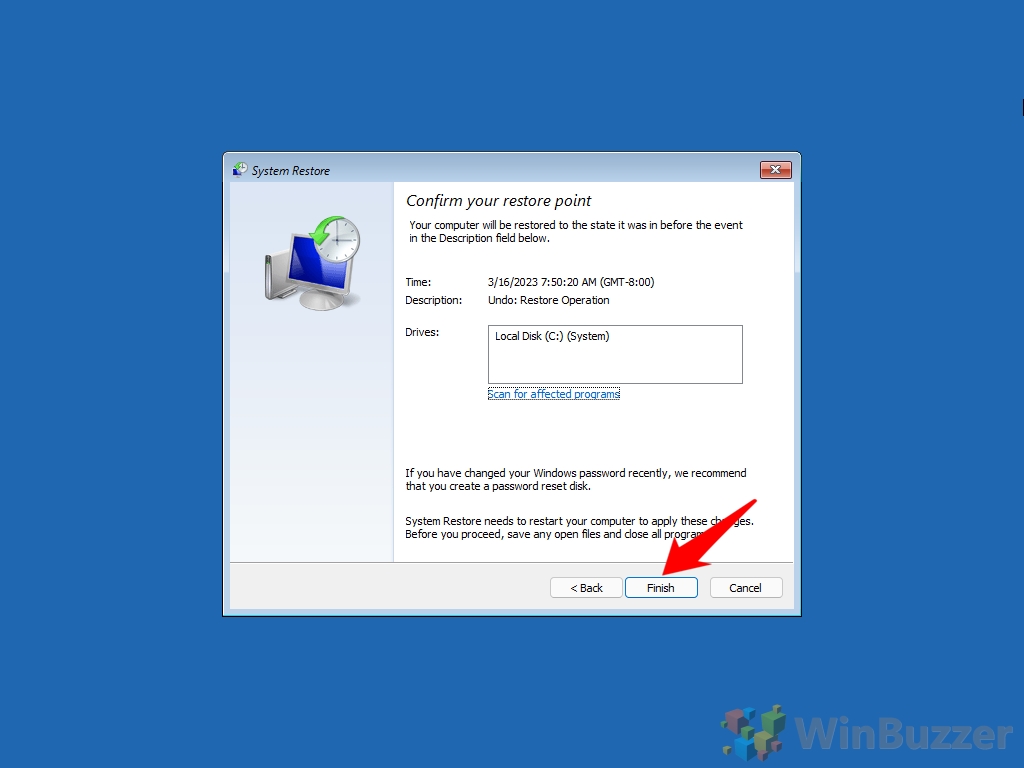
Haga clic en”Sí”para comenzar a deshacer la restauración del sistema

Haga clic en”Reiniciar”para iniciar nuevamente en Windows 11
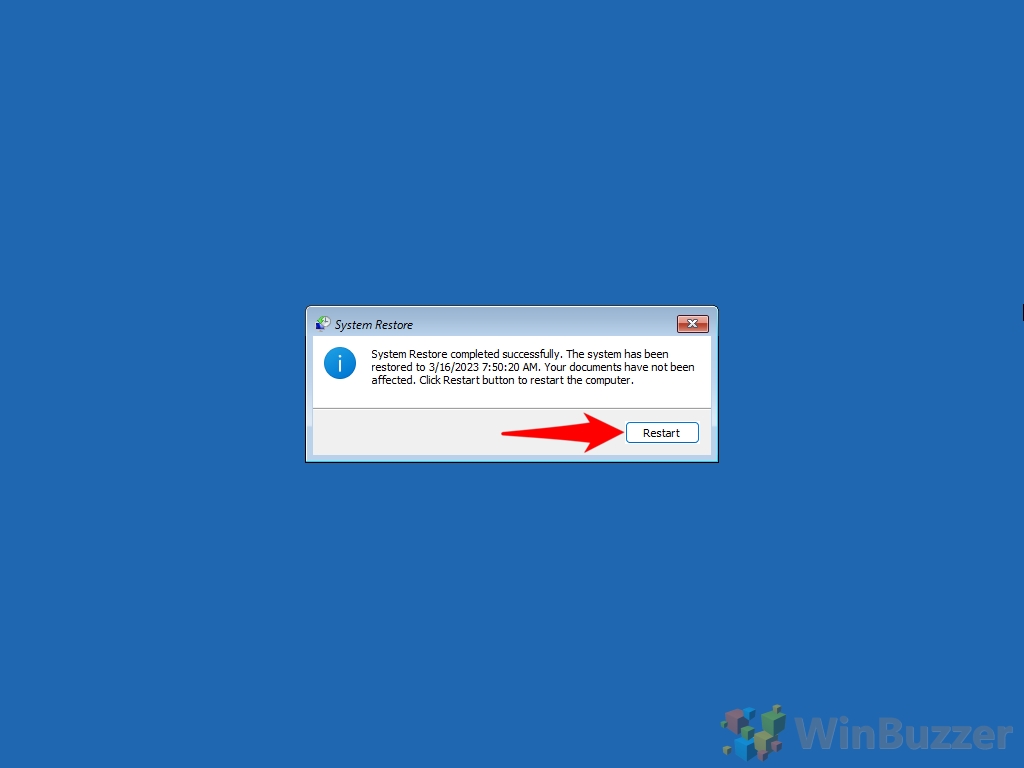
Cómo utilizar Restaurar sistema en Windows 11
Restaurar sistema no se activa automáticamente en Windows 11. Los usuarios deben tomar la iniciativa para habilitar esta función, preparando el escenario para su red de seguridad del sistema. En nuestra otra guía, le mostramos cómo crear puntos de restauración del sistema en Windows 11 de forma manual o automática y cómo regresar a un punto de restauración creado anteriormente.
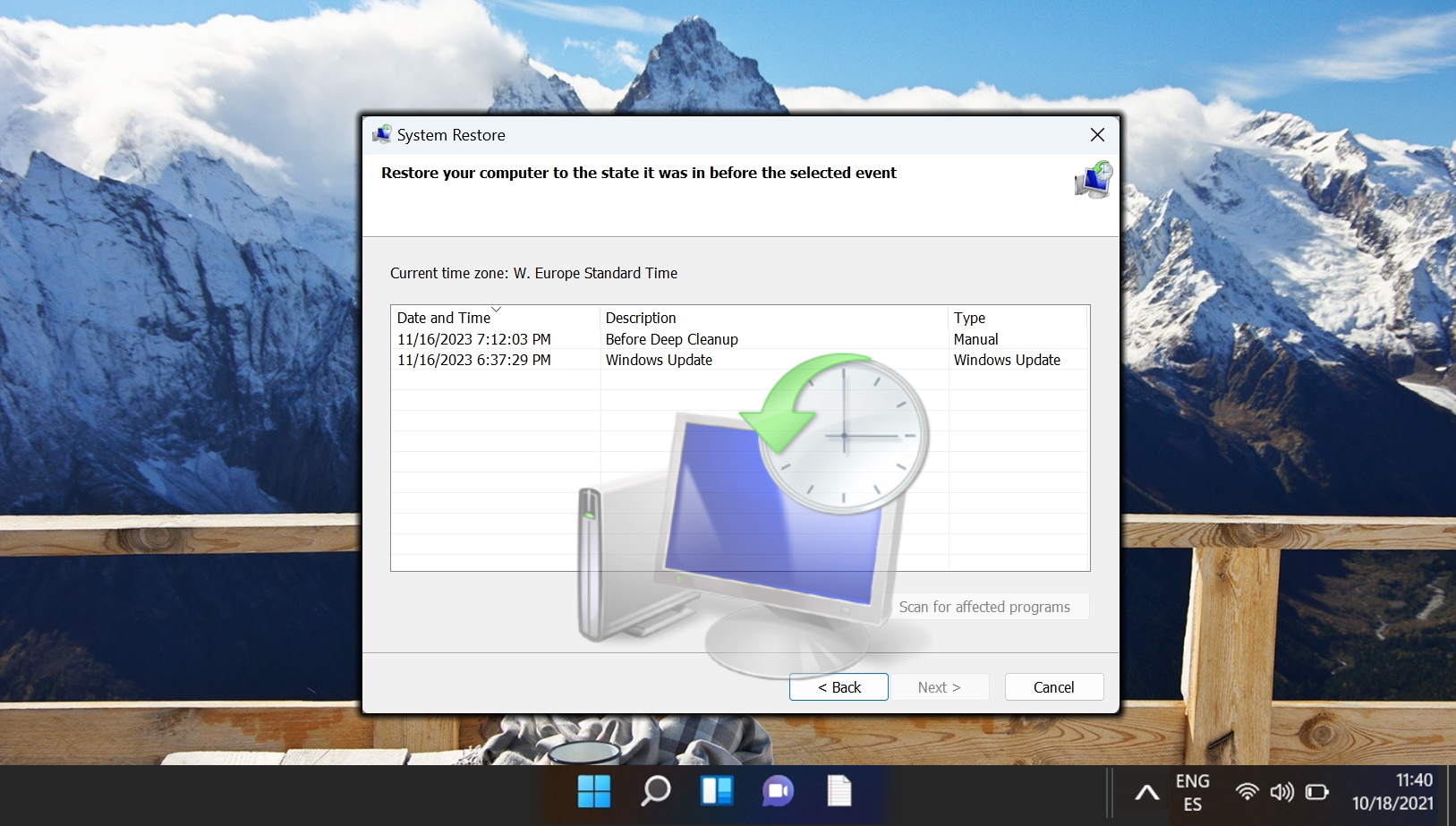
Cuando se trata de actualizaciones de funciones, Microsoft lo hace claro y sencillo. Simplemente presionar un botón en la configuración de actualización es todo lo que necesita para eliminarlo. Sin embargo, es posible que se pregunte cómo restaurar su versión anterior de Windows cuando es acumulativa, un cambio de controladores o un parche de seguridad. En nuestra otra guía, le mostramos cómo revertir o deshacer las actualizaciones de Windows a través de su lista oculta de actualizaciones, incluidos los cambios en los controladores y la seguridad.